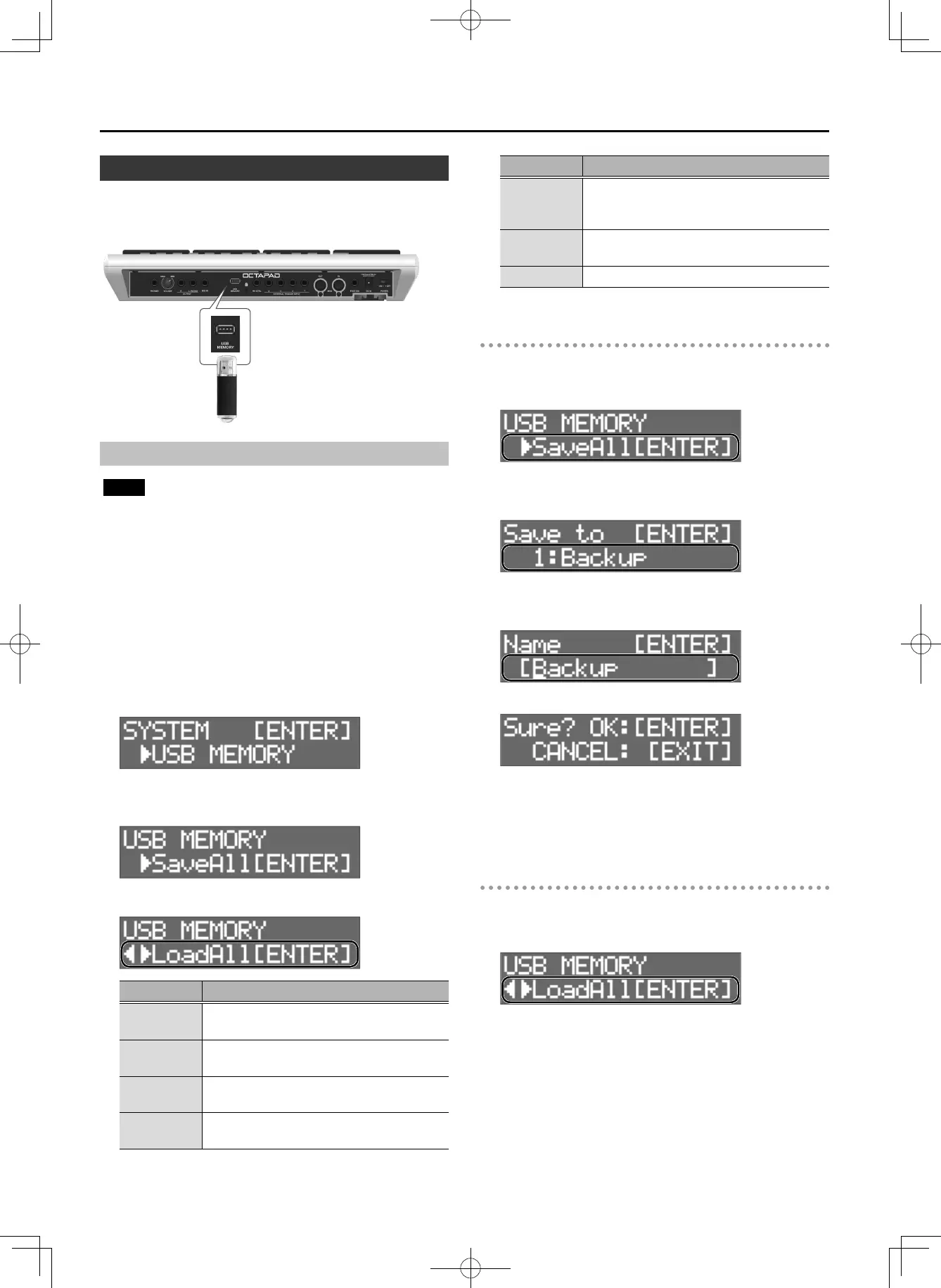28
その他の機能
USB メモリーを使う
USB MEMORY 端子に USB メモリー(別売)を接続すると、す
べての設定(または、指定したキット個別の設定)を USB メモリー
にバックアップ することが できます 。
設定を保存する/読み込む
注意
5
本体の電源を入れたまま、USB メモリーの抜き差しをしないで
ください。本体や USB メモリー内のデータが失われる可能性
があります。
5
USB メモリーは挿入方向や表裏に注意し、確実に奥まで差し込
んでください。また無理な挿入はしないでください。
5
書き込み中/読み込み中はパッドを叩かないでください。振動
でエラーを起こすことがあります。USB 設定画面表示中はパッ
ドを叩いても音は出ません。
1.
[SYSTEM]ボタンを押します。
2.
[
K
][
J
]ボタンで「USB MEMORY」を選びます。
3.
[ENTER]ボタンを押します。
USB MEMORY 画面が表示されます。
4.
[
K
][
J
]ボタンで機能を選びます。
機能 説明
SaveAll
OCTAPAD のすべての設定を USB メモリーに
バックアップします 。
LoadAll
USB メモリーに保存したバックアップ・データを
OCTAPAD 本体に読み込みます。
DelAll
USB メモリーに保存したバックアップ・データを
1 つずつ消去します。
SaveKit
OCTAPAD の指定したキット単体の設定を USB
メモリー にバックアップします 。
機能 説明
LoadKit
USB メモリーに保存したキット単体のバックアッ
プ・データを OCTAPAD 本体に読み込みます
(P.30)。
DelKit
USB メモリーに保存したキット単体のバックアッ
プ・データを 1 つずつ消去します。
Format USB メモリーをフォーマットします。
SaveAll
1.
USB MEMORY 画面を表示させます(P.28)。
2.
「SaveAll」を選んで[ENTER]ボタンを押します。
3.
[-][+]ボタンで保存先を指定し、[ENTER]ボタ
ンを押します。
4.
[
K
][
J
]ボタンと[-][+]ボタンでバックアップ名
を指定し、[ENTER]ボタンを押します。
%
[ENTER]
5.
[ENTER]ボタンを押して、保存を実行します。
本体のすべての設定が USB メモリーにバックアップされます。
キャンセルするときは[EXIT]ボタンを押します。
LoadAll
1.
USB MEMORY 画面を表示させます(P.28)。
2.
「LoadAll」を選んで[ENTER]ボタンを押します。
